Co dělat, když jste zapomněli heslo pro iPad? Jak možná víte, přístupový kód uzamkne zařízení, aby byly informace v bezpečí před ostatními lidmi. V případě hesla iPadu má více úkolů než zamykání obrazovky zařízení včetně potvrzení o online nákupu. Dalším úkolem je, že vám umožní změnit přístupový kód nebo jiná nastavení. Ale když si nepamatujete přístupový kód, jaké jsou další možnosti? Překvapivě existují řešení tohoto problému a můžete se o nich dozvědět více v tomto článku.
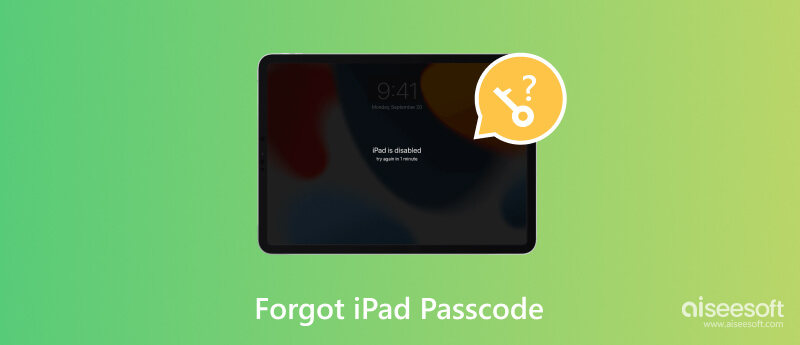
Věděli jste, že všechny modely iPadu mají podobné postupy pro problém s přístupovým kódem? I když jste zařízení roky nepoužívali, můžete jej snadno odemknout bez přístupového kódu. Vyzkoušejte tyto tři oficiální způsoby, jak odemknout iPad s méně požadavky.
Aiseesoft Unlocker iPhone je desktopové řešení, které umožňuje přístup k iPadu vymazáním přístupového kódu. Podporuje vymazání jakéhokoli typu přístupového kódu, včetně 4místného přístupového kódu, 6místného přístupového kódu, Face ID a Touch ID. Nabízí také další nástroje pro odstranění Apple ID, MDM, času u obrazovky a nastavení šifrování zálohy. Vzhledem k tomu, že se jedná o multiplatformní program, iPhone Unlocker propojí iPad s kompatibilním USB kabelem a stabilní WiFi sítí. Doporučené řešení také nabízí:

Ke stažení
100% bezpečné. Žádné reklamy.
100% bezpečné. Žádné reklamy.
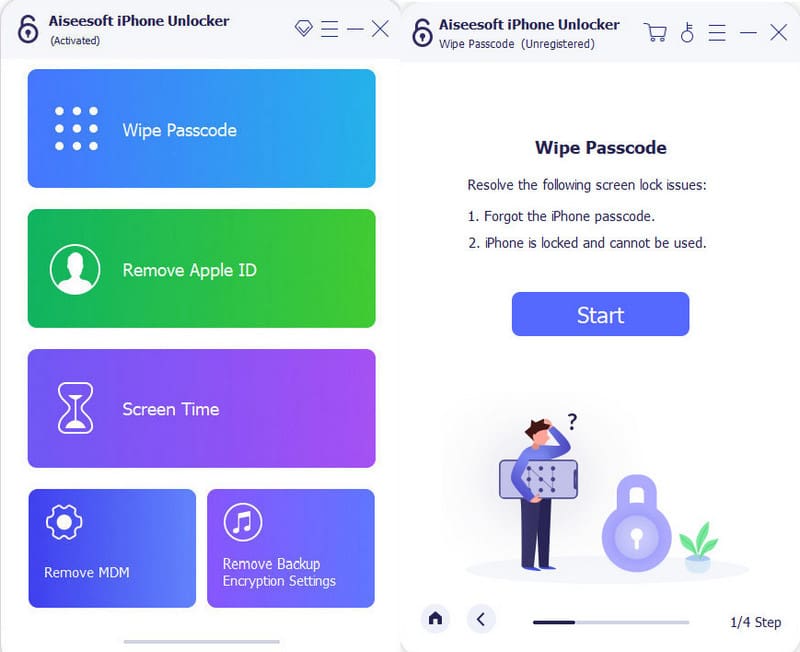
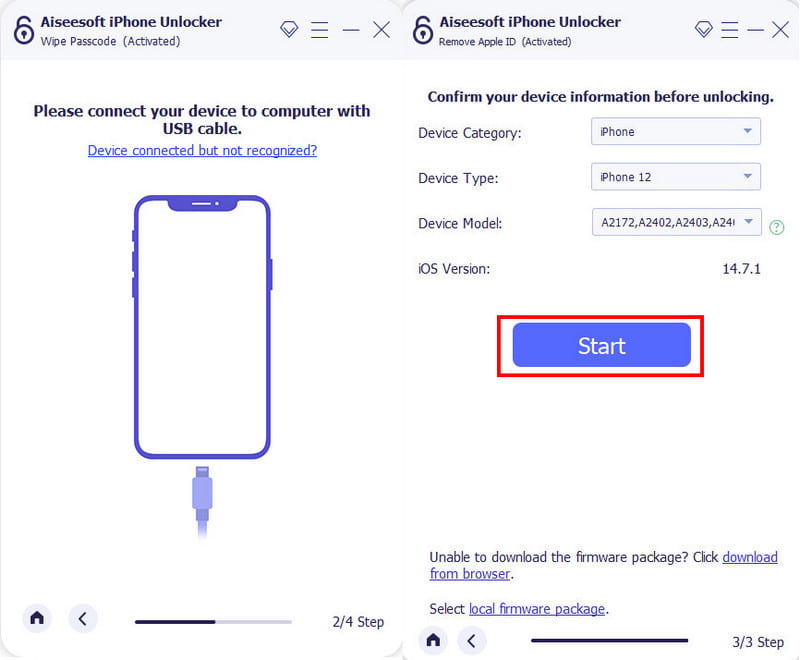

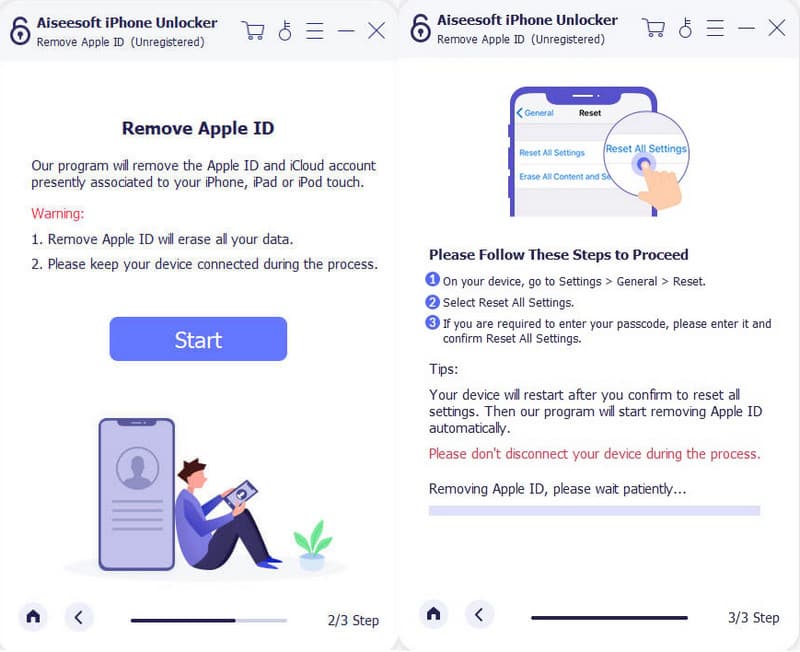
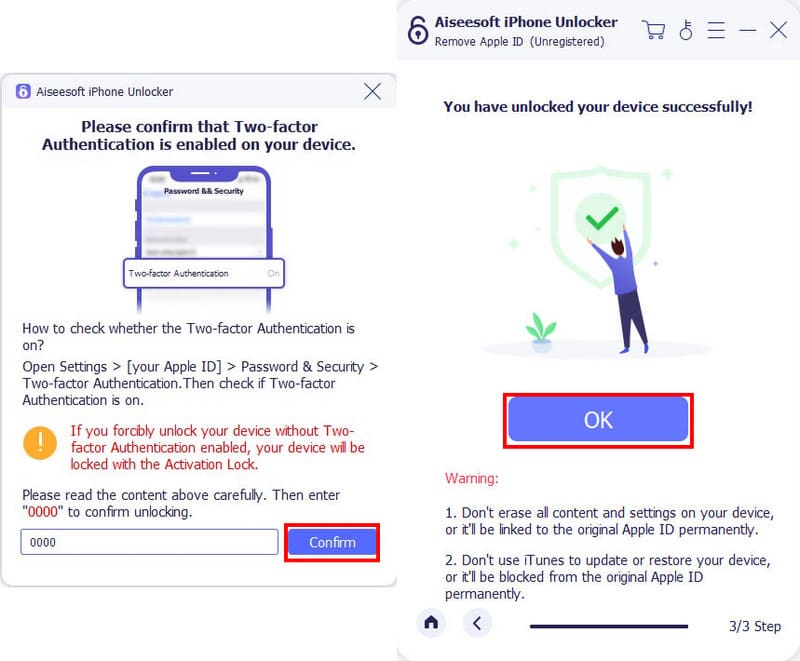
Zapomenuté heslo iPadu můžete vymazat pomocí cloudové služby. iCloud je sekundární úložný prostor pro zařízení Apple, který nabízí zdarma 5 GB úložného prostoru zálohovat iPad. Kromě toho může také odemknout váš iPad pomocí možnosti Najít, která původně slouží k nalezení zařízení, ať je uživatel kdekoli. Tato metoda vyžaduje Apple ID a heslo a funguje pouze v případě, že jste tuto funkci dříve povolili na iPadu. Mějte na paměti, že vymaže data v zařízení, ale po smazání hesla je můžete obnovit. Jakmile budete připraveni, postupujte podle níže uvedené ukázky:
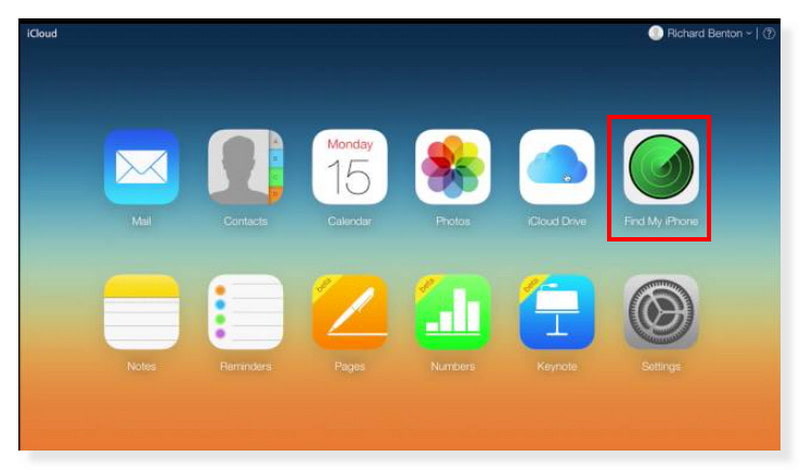
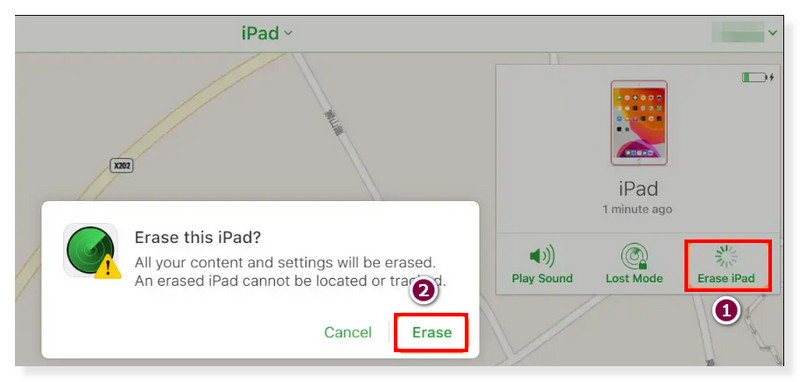
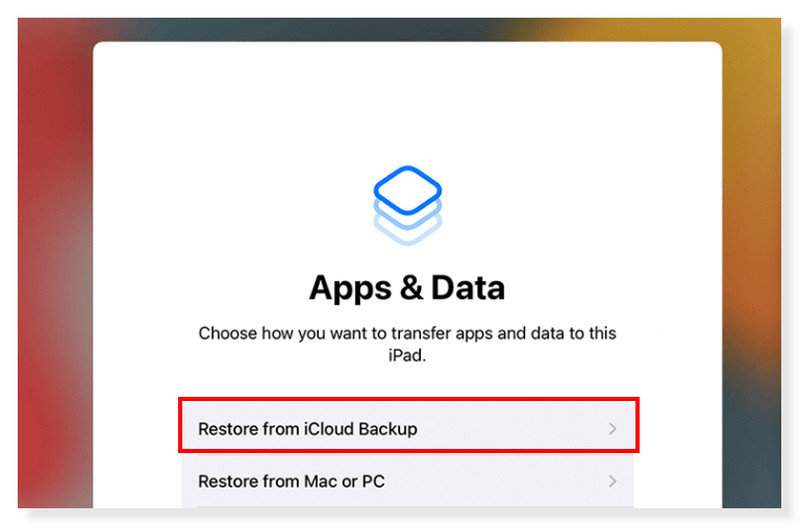
Když zapomenete heslo iPadu, můžete jej odemknout pomocí iTunes nebo Finderu. Jako iCloud backup musíte před použitím této možnosti zálohovat své soubory a data, protože vymaže vše, včetně přístupového kódu. Zde je podrobný návod, jak provést zálohu, odstranění a obnovení dat na iPadu, abyste vymazali zapomenuté heslo.
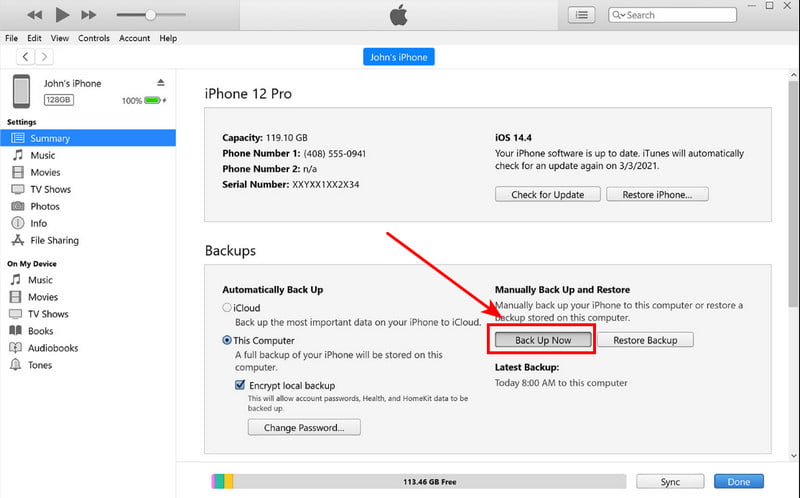
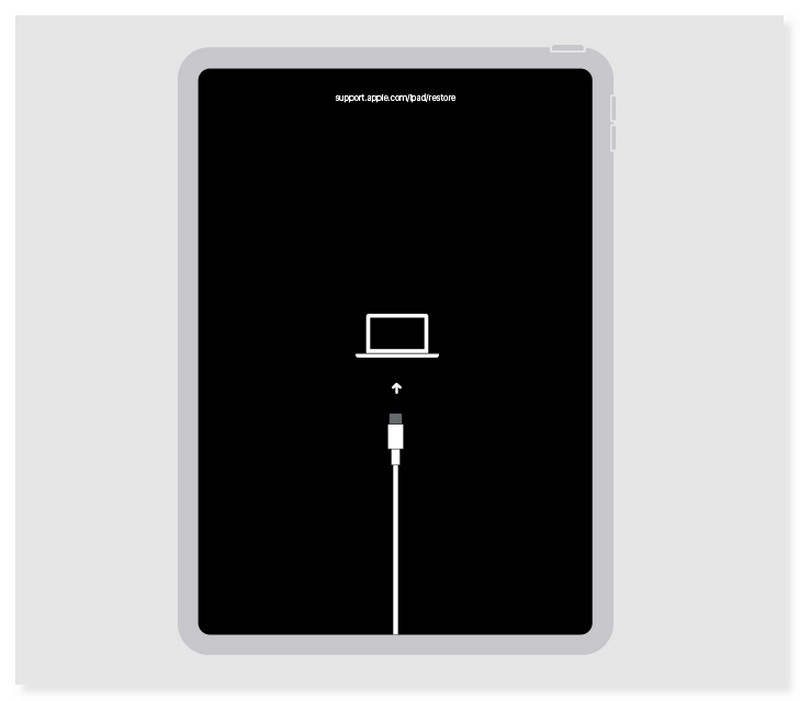
Zapomenutí 4místného nebo 6místného přístupového kódu může každému přinést frustrující den. Ani poté, co jej odemknete pomocí iTunes nebo iCloudu, byste se nechtěli ocitnout v podobné situaci. Jak se tedy můžete vyhnout zapomenutí důležitých věcí, jako je přístupový kód iPadu?
Pokud si nejste jisti svou pamětí, je nejlepší spravovat přístupové kódy tak, že si je zapíšete. Uchovávejte je na bezpečném místě, kde je nikdo nezná. Při vytváření přístupového kódu použijte podobnou kombinaci, takže kdykoli zapomenete přístupový kód iPadu, můžete si s ním proběhnout paměť. Můžete například použít datum narození v kombinaci s písmeny, čísly nebo přijatelnými speciálními znaky.
V jiném případě je lepší na svém zařízení povolit užitečné funkce, jako je Find My a iCloud. Tyto možnosti vám pomohou nejen odemknout zařízení, ale také zálohovat a obnovit data po smazání. Kromě toho se postarejte o Apple ID a heslo. Tyto přihlašovací údaje neměňte příliš často, protože je můžete snadno zapomenout.
Zacházejte s přístupovými kódy stejně důležitými jako informace, které chrání před zvědavýma očima. I při pouhých čtyřech nebo šesti kombinacích je jen otázkou času, kdy je vypustíte z mysli. Spravujte své přístupové kódy, abyste zabránili delšímu procesu odemykání iPadu.
Můžete resetovat heslo iPadu bez počítače?
Ano. Pokud je váš iPad iOS 8.0 až iOS 10.1, můžete Siri přikázat, aby iPad odemkla. Chcete-li aktivovat Siri, musíte stisknout tlačítko Domů. Zeptejte se, kolik je hodin, a poté klepněte na Světové hodiny, až přijmou. Přidejte fotografii z nabídky Vybrat vše; pak se galerie otevře bez hesla.
Jak resetuji svůj iPad, aniž bych o všechno přišel?
Doporučeným řešením je zálohovat soubory pomocí iTunes nebo iCloud a poté můžete zařízení resetovat, aniž byste o vše přišli. Ve skutečnosti každá možnost odemknutí iPadu resetuje jeho přístup k této funkci, takže před použitím musíte zálohovat data.
Jak vynutím restart iPadu?
Pokud má váš iPad tlačítko Domů, stiskněte ho současně s tlačítkem Nahoře. Jakmile se objeví logo, uvolněte tlačítka. Vynutit spuštění iPadu s Face ID nebo Touch ID postupným stisknutím tlačítek pro zvýšení a snížení hlasitosti. Poté podržte horní tlačítko.
Co se stane, když na iPadu zadám nesprávný přístupový kód?
Zařízení zobrazí výzvu: iPad je zakázán. Neúspěšné pokusy vás uzamknou ze zařízení a násilím vymažou data. Pro přístup k zakázanému iPadu můžete použít režim obnovení.
Jak používat Erase iPad na deaktivovaném iPadu?
Když se na obrazovce objeví zpráva „iPad je zakázán“, zobrazí se další možnost. Klepněte na tlačítko Vymazat iPad ve spodní části obrazovky. Vymaže data zařízení včetně přístupového kódu. Zálohu můžete obnovit z úvodní obrazovky nastavení.
Proč investovat do čističky vzduchu?
Když máte zapomněli jste heslo iPadu, můžete na svém zařízení používat oficiální způsoby. iCloud a iTunes jsou nejlepší způsoby, jak zálohovat a obnovit data po resetování přístupového kódu. Ale pro rychlejší způsob odemknutí iPadu, iPhonu a iPodu použijte Aiseesoft iPhone Unlocker s profesionálními režimy pro vymazání přístupového kódu, Apple ID a dalších. Je k dispozici pro Windows a MacOS, takže si ho můžete vyzkoušet zdarma!
Opravit problém s iPadem
1.1 Oprava obrazovky iPadu 1.2 Oprava černé obrazovky iPadu 1.3 Oprava modré obrazovky iPadu 1.4 Oprava zamrznutí iPadu 1.5 Oprava iPad Stuck na Apple Logo 1.6 Opravte pomalý chod iPadu 1.7 Opravte iPad Storage Full 1.8 Zapomeňte na heslo pro iPad
Chcete-li opravit obrazovku iPhone uzamčenou, funkce stírání hesla vám může hodně pomoci. A také můžete snadno vymazat heslo Apple ID nebo Screen Time.
100% bezpečné. Žádné reklamy.
100% bezpečné. Žádné reklamy.